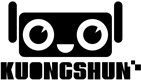3D 프린터 프로그램: 필수 소프트웨어, 기능 및 사용자 가이드
소개
3D 프린팅 기술은 제조, 교육부터 의료, 창의적인 디자인에 이르기까지 다양한 산업에 혁명을 일으키고 있습니다. 그러나 3D 프린터의 잠재력을 최대한 활용하려면 하드웨어만으로는 충분하지 않습니다.{3}}해당 소프트웨어 프로그램을 숙달해야 합니다. 이 포괄적인 가이드에서는 3D 프린팅에 필요한 다양한 유형의 소프트웨어, 핵심 기능, 그리고 이러한 도구를 효과적으로 사용하여 초보자에서 능숙한 3D 프린팅 사용자로 변화시키는 방법을 살펴봅니다.
1부: 3D 프린팅 작업 흐름 이해

특정 소프트웨어 응용 프로그램을 살펴보기 전에 전체 3D 프린팅 작업 흐름을 이해하는 것이 중요합니다. 이 프로세스에는 일반적으로 다음과 같은 몇 가지 중요한 단계가 포함됩니다.
1. 3D 모델 설계 또는 획득
이것이 전체 프로세스의 출발점입니다. CAD 소프트웨어를 사용하여 자신만의 모델을 만들거나 온라인 라이브러리에서 미리 만들어진-3D 모델을 다운로드할 수 있습니다. 일반적인 3D 모델 파일 형식에는 STL, OBJ, AMF 및 3MF가 포함됩니다.
2. 모델 준비 및 수리
3D 모델을 얻은 후에는 -다양체가 아닌 가장자리, 구멍 또는 잘못된 법선 방향과 같은 잠재적인 문제를 검사하고 수정해야 합니다. 이러한 문제를 해결하지 않으면 인쇄 오류가 발생할 수 있습니다.
3. 슬라이싱 공정
슬라이싱 소프트웨어는 3D 모델을 프린터가 이해할 수 있는 명령(G-코드)으로 변환합니다. 이 과정에서 소프트웨어는 모델을 수백 또는 수천 개의 레이어로 "분할"하고 각 레이어에 대한 인쇄 경로를 생성합니다.
4. 인쇄 준비
파일을 프린터로 보내기 전에 레이어 높이, 채우기 밀도, 인쇄 속도, 지지 구조 등과 같은 다양한 인쇄 매개변수를 구성해야 합니다.
5. 실제 인쇄
생성된 G-코드 파일을 프린터로 전송하고 인쇄 프로세스를 시작합니다. 모델의 복잡성에 따라 이 작업은 몇 시간에서 며칠이 걸릴 수 있습니다.
6. 사후-처리
프린팅이 완료된 후 일반적으로 원하는 최종 결과를 얻으려면 지지 구조물을 제거하고, 표면을 모래로 덮고, 페인트를 바르거나 기타 마감 작업을 수행해야 합니다.
2부: 3D 프린팅 소프트웨어의 필수 유형
A. 3D 모델링 소프트웨어
3D 모델링 소프트웨어는 처음부터 3차원-모델을 만드는 데 사용됩니다. 목적과 복잡성 수준에 따라 이러한 도구는 여러 그룹으로 분류될 수 있습니다.
1. 초보자용-친숙한 모델링 소프트웨어
팅커캐드가장 인기 있는 보급형{0}}3D 모델링 도구 중 하나입니다. Autodesk에서 개발한 이 무료 브라우저- 기반 소프트웨어는 초보자, 학생 및 교육자에게 적합합니다. 이는 사용자가 단순한 기하학적 모양을 결합하여 복잡한 모델을 만들 수 있는 직관적인 드래그 앤-인터페이스를 갖추고 있습니다. Tinkercad에는 회로 설계 기능도 통합되어 있어 인쇄 가능한 전자 프로젝트 인클로저를 설계할 수 있습니다.
SketchUp 무료또 다른 훌륭한 초보자 옵션입니다. 원래 건축 설계용으로 개발되었지만-3D 프린팅 모델 제작에도 매우 적합합니다. SketchUp은 사용자가 2D 모양을 3D 개체로 빠르게 변환할 수 있는 깔끔한 인터페이스와 강력한 푸시{4}}풀 도구로 유명합니다.
2. 중급 모델링 소프트웨어
퓨전 360개인 취미생활자 및 스타트업을 위한 무료 버전을 제공하는 Autodesk의 전문가급{0}}CAD/CAM 도구입니다. 파라메트릭 모델링, 자유형 조각, 어셈블리 설계 및 시뮬레이션 기능을 결합합니다. Fusion 360은 기능 부품 및 기계 구성 요소를 만드는 데 특히 적합하며, 클라우드{4}} 기반 공동 작업 기능으로 팀워크가 더욱 편리해집니다.
블렌더모델링, 조각, 애니메이션, 렌더링 등을 지원하는{0}}오픈소스 3D 제작 제품군입니다. 학습 곡선이 더 가파르지만 완전히 무료이며 믿을 수 없을 만큼 강력합니다. 특히 유기적인 모양과 예술적인 모델을 만드는 데 적합합니다. 많은 전문 예술가와 디자이너가 Blender를 사용하여 3D 프린팅 모델을 만듭니다.
3. 전문가{1}}급 모델링 소프트웨어
솔리드웍스산업 디자인 및 엔지니어링 분야의 산업 표준 중 하나입니다. 강력한 파라메트릭 모델링, 어셈블리 설계, 엔지니어링 도면 생성 및 유한 요소 분석 기능을 제공합니다. 가격이 비싸긴 하지만 정밀한 엔지니어링 설계가 필요한 전문 사용자에게는 최고의 선택 중 하나입니다.
코뿔소 3D보석 디자인, 산업 디자인, 건축 분야에서 널리 인기가 있습니다. NURBS 모델링 기술을 기반으로 매우 정확한 표면과 복잡한 형상을 생성할 수 있습니다. Grasshopper 플러그인과 함께 Rhino는 파라메트릭 및 생성적 디자인도 지원합니다.
지브러시디지털 조각의 업계 표준입니다. 특히 캐릭터, 생물, 조각품 등 매우 상세한 유기적 모델을 만드는 데 적합합니다. 많은 영화, 게임, 장난감 제조업체에서는 ZBrush를 사용하여 3D 프린팅용 프로토타입을 제작합니다.
B. 모델 복구 소프트웨어
숙련된 디자이너가 만든 모델이라도 3D 프린팅에 적합하지 않은 문제가 발생할 수 있습니다. 모델 복구 소프트웨어는 이러한 문제를 자동 또는 반{2}}자동으로 해결할 수 있습니다.
메쉬믹서삼각형 메시 모델을 처리하기 위해 특별히 설계된 Autodesk의 무료 도구입니다. 구멍, 겹치는 면, 반전된 법선 등과 같은 일반적인 메시 문제를 감지하고 수정할 수 있는 자동 복구 기능을 제공합니다. Meshmixer에는 돌출된 부분에 최적화된 지지를 추가할 수 있는 강력한 지지 구조 생성 도구도 포함되어 있습니다.
넷팹(현재 Autodesk Netfabb)은 고급 메시 분석 및 복구 기능을 제공하는 보다 전문적인 복구 도구입니다. 크고 복잡한 모델을 처리할 수 있으며 자세한 진단 보고서를 제공합니다. 프로페셔널 버전은 결제가 필요하지만, 많은 사용자에게는 기본 버전으로도 충분합니다.
마이크로소프트 3D 빌더Windows 10 및 11에 포함된 무료 도구입니다. 간단하고 직관적인 인터페이스로 기본 모델 보기, 편집 및 복구 기능을 제공하므로 간단한 모델 문제를 신속하게 해결하는 데 적합합니다.
C. 슬라이싱 소프트웨어(핵심 도구)
슬라이싱 소프트웨어는 3D 프린팅 작업 흐름에서 가장 중요한 구성 요소입니다. 3D 모델을 프린터에서 실행할 수 있는 G- 코드 명령으로 변환하고 사용자가 다양한 인쇄 매개변수를 조정할 수 있도록 합니다.
1. 얼티메이커 큐라
Cura는 현재 가장 인기 있는 오픈소스{0}}슬라이싱 소프트웨어 옵션 중 하나입니다. 수백 개의 3D 프린터 모델을 지원하며 풍부한 플러그인 생태계를 갖춘 대규모 사용자 커뮤니티를 보유하고 있습니다.
핵심 기능:
초보자와 전문가에게 적합한 직관적인 사용자 인터페이스
세 가지 모드: 단순, 고급, 전문가
수백 가지 프린터 및 자료에 대한 내장된-프로필
강력한 맞춤형 지원 생성 기능
실시간{0}}슬라이싱 미리보기
확장된 기능을 위한 플러그인 마켓플레이스
사용 팁:
권장 설정으로 시작한 다음 실제 인쇄 결과에 따라 점차적으로 조정합니다.
"레이어 보기"를 사용하여 각 레이어의 인쇄 경로를 주의 깊게 검사하세요.
복잡한 모델의 경우 나무 지지대를 사용해 재료를 절약하세요.
적응형 레이어 높이를 활용하여 평평한 영역에서는 더 큰 레이어를 사용하고 세부 섹션에서는 더 작은 레이어를 사용합니다.
2. 프루사슬라이서
Prusa Research에서 개발한 PrusaSlicer는 처음에는 Prusa 프린터용으로 설계되었지만 현재는 여러 브랜드를 지원합니다. 강력한 기능과 뛰어난 기본 설정으로 잘 알려져 있습니다.
핵심 기능:
뛰어난 자동 지지 생성 알고리즘
가변 레이어 높이 기능
표면 질감을 줄이는 스무딩 기능
컬러 인쇄 지원(다중-컬러 프린터용)
SLA 인쇄 지원
내장된-G-코드 뷰어 및 분석 도구
사용 팁:
지원 영역을 수동으로 추가하거나 제거하려면 "지원에 페인트-"를 사용하세요.
"수정자 메시"를 사용하여 모델의 다양한 부분에 다양한 인쇄 매개변수 적용
상단 레이어 없이 속이 빈 개체를 인쇄하려면 "나선형 꽃병 모드"를 사용해 보세요.
3. 단순화3D
Simplify3D는 전문 사용자들에게 사랑받는 가격대가 높지만 강력한 기능을 갖춘 유료 전문 슬라이싱 소프트웨어입니다.
핵심 기능:
매우 상세한 인쇄 매개변수 제어
다양한 모델 섹션에 대해 다양한 매개변수를 허용하는 고급 다중{0}}프로세스 설정
뛰어난 지원 사용자 정의 기능
실시간-미리보기 시뮬레이션
상세한 인쇄 통계 및 비용 추정
탁월한 고객 지원 및 빈번한 업데이트
사용 팁:
다중{0}}프로세스 기능을 활용하여 다양한 높이 영역에 대해 다양한 인쇄 속도 설정
맞춤형 서포트 배치를 사용하여 서포트 재료 사용을 최소화하세요.
"변수 설정 마법사"를 사용하여 주요 매개변수를 빠르게 조정하세요.
4. 밤부 스튜디오 / 오르카슬라이서
이는 Bambu Lab 프린터에 최적화되었지만 다른 브랜드도 지원하는 최신 슬라이싱 소프트웨어 옵션입니다. PrusaSlicer의 코드베이스를 상속받으면서 많은 혁신적인 기능을 추가합니다.
핵심 기능:
강력한 다색-인쇄 지원
AI{0}}지원 인쇄 실패 감지
자동 유량 교정
고급 브리징 알고리즘
내장된-프린터 모니터링 기능
D. 프린터 제어 및 모니터링 소프트웨어
이 소프트웨어 범주는 3D 프린터를 직접 제어하고, 인쇄 진행 상황을 모니터링하고, 인쇄 대기열을 관리하는 데 사용됩니다.
옥토프린트가장 널리 사용되는 오픈-소스 3D 프린터 제어 소프트웨어입니다. Raspberry Pi와 같은 소형 컴퓨터에서 실행되며 웹 인터페이스를 통해 완벽한 프린터 제어를 제공합니다.
주요 특징:
원격 인쇄 제어 및 모니터링
실시간 인쇄 관찰을 위한 웹캠 지원-
풍부한 플러그인 생태계(타임랩스 동영상-, 인쇄 실패 감지, 자동 종료 등)
인쇄 작업 관리 및 기록
G-코드 시각화 도구
모바일 앱 지원
반복자-호스트보다 전통적인 데스크탑 애플리케이션 인터페이스를 제공하는 또 다른 인기 있는 프린터 제어 소프트웨어입니다. 슬라이싱, 모델 보기, 인쇄 제어 기능이 통합되어 있어-올인원-솔루션을 선호하는 사용자에게 적합합니다.
E. 3D 모델 라이브러리 및 커뮤니티 플랫폼
소프트웨어 프로그램 자체는 아니지만 이러한 온라인 플랫폼은 3D 프린팅 생태계의 중요한 구성 요소입니다.
씽기버스수백만 개의 다운로드 가능한 디자인을 호스팅하는 최대 규모의 무료 3D 프린팅 모델 공유 플랫폼입니다. 실용적인 도구부터 예술 작품까지, 장난감부터 기계 부품까지 모든 것을 갖추고 있습니다.
인쇄물(이전 Prusa Printers)는 Prusa Research에서 운영하는 또 다른 빠르게 성장하는 무료 모델 라이브러리입니다. 고품질 콘텐츠와 활발한 커뮤니티로 유명합니다.
마이미니팩토리고품질의 인쇄 가능한 모델에 중점을 둡니다.- 업로드된 모든 모델은 확인을 위해 테스트-인쇄되어 인쇄 가능성이 보장됩니다.
컬트3D무료 및 유료 모델을 모두 제공하며 특히 예술적이고 장식적인 디자인이 뛰어납니다.
그랩CAD엔지니어링 및 기계 설계에 중점을 두고 CAD 형식의 전문 부품 및 어셈블리를 제공합니다.
3부: 소프트웨어 사용 모범 사례
워크플로우 최적화
최적의 3D 프린팅 결과를 얻으려면 다음 권장 워크플로우를 따르십시오.
1. 모델 설계 또는 선택 단계
설계 중 3D 프린팅 제한 사항(최소 벽 두께, 돌출 각도, 지지 요구 사항 등)을 고려하십시오.
적절한 파일 형식(일반적으로 STL 또는 3MF)을 사용하십시오.
올바른 모델 치수 확인(많은 설계 소프트웨어는 밀리미터를 사용하고 일부는 인치를 사용함)
2. 모델 검사 및 수리 단계
복구 소프트웨어를 사용하여 자동으로 문제 감지
조인트, 얇은 벽, 작은 구멍 등 중요한 영역을 수동으로 검사
지원 요구 사항을 최소화하기 위해 모델 방향 최적화
3. 슬라이싱 및 매개변수 설정 단계
보수적인 설정으로 시작하십시오(느린 속도, 더 작은 레이어 높이).
속도나 품질을 개선하기 위해 점진적으로 매개변수를 최적화합니다.
다양한 모델 유형에 대한 사용자 정의 프로필 만들기
미리보기 기능을 사용하여 지지대 배치 및 인쇄 경로를 주의 깊게 확인하세요.
4. 인쇄 모니터링 단계
좋은 접착력을 보장하기 위해 처음 몇 개의 레이어를 모니터링합니다.
긴 인쇄의 경우 원격 모니터링 도구를 사용하십시오.
성공 및 실패 인쇄 매개변수를 기록하여 지식 기반 구축
일반적인 문제에 대한 소프트웨어 솔루션
뒤틀림 문제:
슬라이싱 소프트웨어에 뗏목이나 챙 추가
첫 번째 레이어 인쇄 속도 및 온도 조정
히팅베드 활성화 및 온도 조절
지원 마크:
더 미세한 지원 인터페이스 설정 사용
선형 지지대 대신 나무 지지대 사용해보기
표면이 보이지 않도록 지지 위치를 수동으로 편집하세요.
층 분리:
인쇄 온도를 높여 레이어 접착력 향상
인쇄 속도 줄이기
과도한 냉각을 방지하려면 냉각 설정을 확인하세요.
스트링 및 스며드는 현상:
후퇴 설정 조정(거리 및 속도)
낮은 인쇄 온도
인쇄된 부품 위로 이동하지 않도록 빗질 모드를 활성화합니다.
과도한 인쇄 시간:
레이어 높이 높이기(허용되는 품질 범위 내)
채우기 밀도 감소(비-구조 부품의 경우)
인쇄 속도 높이기(프린터 기능 내에서)
적응형 레이어 높이 기능 사용
4부: 고급 기술 및 기술
파라메트릭 디자인
빈번한 치수 수정이 필요한 설계의 경우 파라메트릭 모델링을 학습하는 것이 매우 중요합니다. Fusion 360, OpenSCAD 및 Onshape와 같은 소프트웨어는 파라메트릭 설계를 지원하므로 몇 가지 매개변수를 수정하여 전체 모델을 빠르게 조정할 수 있습니다.
다중-재료 및 다중-컬러 인쇄
최신 슬라이싱 소프트웨어는 점점 복잡해지는 다중{0}}재료 인쇄를 지원합니다. PrusaSlicer와 Bambu Studio는 자동 퍼지 타워 생성, 색상 혼합, 재료 전환 최적화를 포함한 강력한 멀티{2}}인쇄 기능을 제공합니다.
제너레이티브 디자인
Fusion 360 및 기타 고급 소프트웨어는 하중, 제약 조건 및 제조 방법을 기반으로 설계를 자동으로 최적화할 수 있는 생성 설계 기능을 제공합니다. 이는 가볍지만 강한 부품을 만드는 데 특히 유용합니다.
토폴로지 최적화
기능성 부품의 경우 토폴로지 최적화를 통해 강도를 유지하면서 재료 사용량을 줄일 수 있습니다. 이는 재료를 절약할 뿐만 아니라 인쇄 시간도 단축합니다.
맞춤 G-코드
고급 사용자는 G-코드를 직접 편집하여 그라데이션 채우기, 사용자 정의 가속 곡선 또는 특수 레이어 전환과 같은 슬라이싱 소프트웨어에서 사용할 수 없는 특수 효과를 얻는 방법을 배울 수 있습니다.
5부: 올바른 소프트웨어 조합 선택
'최고'의 단일 소프트웨어 솔루션은 없습니다.{0}}최적의 선택은 특정 요구 사항, 경험 수준, 예산에 따라 달라집니다.
초보자 추천 조합:
모델링: Tinkercad(무료, 배우기 쉬움)
수리: Microsoft 3D Builder(무료, 단순)
슬라이싱: Cura(무료, 포괄적인 기능)
모델 라이브러리: Thingiverse + 인쇄 가능 항목
중급 사용자 권장 조합:
모델링: Fusion 360(무료 개인 버전) 또는 Blender(오픈 소스)
수리: Meshmixer (무료)
슬라이싱: PrusaSlicer 또는 Cura(둘 다 무료)
제어: OctoPrint(오픈 소스)
모델 라이브러리: 다양한 플랫폼
전문 사용자 권장 조합:
모델링: SolidWorks, Rhino 또는 ZBrush(전문 분야에 따라 다름)
수리: Netfabb Professional
슬라이싱: Simplify3D 또는 고급 구성 PrusaSlicer
제어: 전문 플러그인이 포함된 OctoPrint
모델 라이브러리: GrabCAD + 유료 전문 라이브러리
6부: 미래 동향
3D 프린팅 소프트웨어 분야는 빠르게 발전하고 있습니다. 다음은 주목할만한 몇 가지 동향입니다.
인공 지능 통합:AI는 인쇄 매개변수를 자동으로 최적화하고, 인쇄 실패를 감지하고, 지지 구조를 생성하고, 인쇄 시간을 예측하는 데 사용되고 있습니다. Bambu Lab의 AI 카메라 프린트 모니터링은 이러한 추세의 초기 예입니다.
클라우드 협업:더 많은 소프트웨어가 클라우드 기능을 제공하여 팀이 공동으로 설계하고 구성 프로필을 공유하며 인쇄 팜을 원격으로 관리할 수 있도록 합니다.
실시간-시간 모니터링 및 제어:IoT 기술을 통해 사용자는 어디서나 인쇄 프로세스를 모니터링하고 제어할 수 있으며 음성 지원을 통해 인쇄를 시작할 수도 있습니다.
통합 워크플로우:소프트웨어는 더욱 통합되어 디자인부터 슬라이싱, 인쇄까지 전체 프로세스가 단일 플랫폼에서 완료됩니다.
확장된 재료 데이터베이스:새로운 재료가 지속적으로 등장함에 따라 소프트웨어는 사전 설정된 인쇄 매개변수 및 호환성 정보를 포함하여 보다 포괄적인 재료 데이터베이스를 구축하고 있습니다.
파트 7: 소프트웨어 학습 리소스
공식 문서 및 튜토리얼
대부분의 주요 3D 프린팅 소프트웨어 회사는 광범위한 문서와 튜토리얼 리소스를 제공합니다.
Autodesk 학습 리소스:
Fusion 360은 Autodesk University를 통해 포괄적인 비디오 튜토리얼을 제공합니다.
Tinkercad는 교실 환경에 완벽한 대화형 수업 계획을 제공합니다.
Meshmixer에는 단계별-별- 가이드가 포함된 자세한 문서가 있습니다.
울티메이커 교육:
Cura의 공식 웹사이트에는 광범위한 문서가 포함되어 있습니다.
기본 기능부터 고급 기능까지 다루는 비디오 튜토리얼
커뮤니티{0}}에서 제공하는 팁과 요령
프루사 기술 자료:
PrusaSlicer에 대한 자세한 가이드
인쇄 품질 문제 해결 가이드
재료 프로필 및 권장 사항
커뮤니티 포럼 및 지원
활동적인 커뮤니티는 학습 곡선을 크게 가속화할 수 있습니다.
레딧 커뮤니티:
r/3Dprinting: 일반 3D 프린팅 토론
r/FunctionalPrint: 실용적인 응용에 중점을 둡니다.
r/FixMyPrint: 문제 해결 도움말
전용 포럼:
Ultimaker 커뮤니티 포럼
Prusa3D 포럼
단순화3D 지원 포럼
소셜 미디어 그룹:
특정 프린터 모델 전용 Facebook 그룹
실시간 도움을 제공하는 Discord 서버-
인쇄 테스트 및 리뷰를 제공하는 YouTube 채널
온라인 학습 플랫폼
여러 플랫폼에서 3D 모델링 및 프린팅에 대한 체계적인 과정을 제공합니다.
유데미다음을 다루는 수많은 강좌를 개최합니다:
초보자부터 고급 Fusion 360까지
3D 프린팅용 블렌더
전문 SolidWorks 교육
LinkedIn 학습다음과 같은 과정을 제공합니다:
CAD 기초
3D 프린팅 기초
산업 디자인 원리
Coursera와 edX다음 분야의 대학-수준 과정을 제공합니다.
엔지니어링 디자인
디지털 제작
제조 공정
8부: 일반적인 소프트웨어 문제 해결
설치 및 호환성 문제
드라이버 문제:많은 3D 프린터가 컴퓨터와 통신하려면 특정 드라이버가 필요합니다. 슬라이싱 소프트웨어가 프린터를 감지할 수 없는 경우:
최신 드라이버를 보려면 제조업체 웹사이트를 방문하세요.
USB 케이블 품질 확인(충전 케이블뿐만 아니라 데이터 케이블)
다른 USB 포트를 사용해 보십시오(USB 2.0이 3.0보다 더 잘 작동하는 경우도 있음).
소프트웨어 충돌:슬라이싱 소프트웨어가 자주 충돌하는 경우:
최신 버전으로 업데이트
대형 모델이 사용 가능한 RAM을 초과하는지 확인
캐시 및 임시 파일 지우기
문제가 있는 플러그인 비활성화
복잡한 모델의 경우 더 가벼운 대안으로 전환하는 것을 고려하세요.
파일 가져오기 오류:모델을 올바르게 가져오지 못하는 경우:
파일 형식이 지원되는지 확인하세요.
먼저 메시 복구 도구에서 파일을 열어보세요.
다시 다운로드하여 손상된 다운로드를 확인하세요.
온라인 변환기를 사용하여 파일 형식 변환
소프트웨어 설정과 관련된 인쇄 품질 문제
첫 번째 레이어 접착 문제:이는 종종 소프트웨어 구성 문제입니다.
펌웨어에서 베드 레벨링이 정확한지 확인하세요.
슬라이스 소프트웨어에서 첫 번째 레이어 높이 조정
첫 번째 레이어 인쇄 온도를 5~10도 높입니다.
첫 번째 레이어 속도를 20-25mm/s로 줄입니다.
슬라이서 설정에서 챙이나 뗏목 추가
일관성 없는 압출:도움이 될 수 있는 소프트웨어 설정:
스며드는 것을 방지하려면 철회를 활성화하세요.
유량 조정(95-100%에서 시작)
온도 일관성 설정 확인
최소 레이어 시간 설정 확인
냉각 팬 설정이 적절한지 확인하세요.
불량한 오버행:소프트웨어를 통해 오버행 품질을 개선합니다.
자동 지지 생성 활성화
지지 밀도 및 패턴 조정
돌출부에 대한 인쇄 속도 줄이기
이 영역에 대한 냉각 증가
지원 인터페이스 레이어 사용
보이는 레이어 라인:눈에 보이는 레이어 최소화:
레이어 높이 감소(세부 사항은 0.1-0.15mm)
윗면 다림질 활성화
가변 레이어 높이 기능 사용
더 나은 층 결합을 위해 온도를 조정하십시오.
중복 비율 증가
9부: 고급 소프트웨어 워크플로
다중-부품 조립 인쇄
여러 부품이 포함된 복잡한 어셈블리를 프린팅하는 경우:
설계 단계:
Fusion 360 또는 SolidWorks에서 조립 기능 사용
여유 공차 포함(일반적으로 0.1-0.3mm)
인쇄 방향을 고려한 디자인
정렬 기능 추가(핀, 노치)
슬라이스 단계:
일관된 설정으로 모든 부품 프린트
종속 부품의 인쇄 순서를 고려하십시오.
동일한 재질과 온도를 사용
향후 재인쇄를 위한 문서 설정
조직:
각 부품을 개별 STL 파일로 내보내기
마스터 어셈블리 파일 생성
수량을 포함한 부품 목록 유지
각 구성요소에 대해 프로파일을 계속 슬라이싱합니다.
배치 인쇄 및 생산
여러 개의 동일한 부품을 생산하는 경우:
준비:
최적화된 지지 구조를 한 번만 생성
먼저 단일 부품을 테스트 인쇄하십시오.
총 자재 소요량 계산
인쇄 팜 일정 계획
슬라이싱 최적화:
침대 활용도 극대화
부품 간 적절한 간격 확보
가능하면 순차 인쇄를 사용하세요.
슬라이서에서 효율적으로 중복 개체 만들기
품질 관리:
검사기준 수립
초도품 검사(FAI) 사용
모든 변형을 문서화하세요
인쇄 로그 유지
소재-특정 설정
재료마다 다른 접근 방식이 필요합니다.
PLA(폴리유산):
인쇄 온도: 190-220도
침대 온도 : 50-60도
속도: 40-60mm/s
최소한의 냉각 필요
초보자를 위한 가장 쉬운 자료
PETG:
인쇄 온도: 220-250도
침대 온도 : 70-80도
속도: 30-50mm/s
적당한 냉각
PLA보다 내구성이 뛰어남
ABS(아크릴로니트릴 부타디엔 스티렌):
인쇄 온도: 220-250도
침대 온도 : 90-110도
속도: 40-60mm/s
동봉된 프린터 권장
강하지만 연기가 발생함
TPU(유연한 필라멘트):
인쇄 온도: 210-230도
침대 온도 : 30-60도
속도: 15-30 mm/s (느림)
철회를 비활성화하거나 최소한의 사용
직접 구동 압출기가 필요합니다.
나일론:
인쇄 온도: 240-260도
침대 온도 : 70-90도
속도: 30-50mm/s
흡습성이 매우 높음(건조한 상태로 유지)
우수한 기계적 성질
10부: 소프트웨어를 통한 비용 최적화
재료비 절감
현명한 소프트웨어 사용으로 재료비를 크게 줄일 수 있습니다.
채우기 최적화:
대부분의 비구조적 부분에는 15-20% 채우기를 사용하세요.
강도를 높이려면 자이로이드 또는 큐빅 패턴을 선택하세요.
그라데이션 채우기 사용(응력 지점에서는 조밀하고 다른 곳에서는 희박함)
장식 항목에 꽃병 모드 사용을 고려해보세요.
지원 최소화:
슬라이스 전 모델 방향 최적화
그리드 지지대 대신 나무 지지대 사용
맞춤형 지원 영역 페인트
자체 지지 각도로 디자인-(45도 규칙)
벽 수 대 충전재:
강도를 높이려면 벽 수(주변)를 늘리세요.
그에 따라 채우기 비율을 줄입니다.
벽은 채우기보다 그램당 더 많은 강도를 제공합니다.
일반적으로 3~4개의 벽이 최적입니다.
시간 최적화
품질 저하 없이 시간을 절약해 주는 소프트웨어 설정:
레이어 높이 선택:
일반 용도로는 0.2mm를 사용하세요.
매우 세부적인 영역에만 0.1mm를 남겨두세요
크고 낮은-세부 물체에는 0.28mm를 사용해 보세요.
혼합된 요구 사항에 적응형 레이어 사용
인쇄 속도 최적화:
품질이 저하될 때까지 점차적으로 속도를 높이십시오.
다양한 기능에 대한 다양한 속도
첫 번째 레이어와 오버행의 경우 더 느림
채우기 및 이동 속도가 더 빠릅니다.
스마트 기능 사용:
가장자리가 충분하면 뗏목을 비활성화하십시오.
가능하면 지지 밀도를 줄이세요
비구조적 부분에는 번개 충전재를 사용하세요-
부드러운 마감을 위해 단조로운 상단 레이어 활성화
11부: 소프트웨어 통합 및 자동화
워크플로우 자동화
고급 사용자는 반복적인 작업을 자동화할 수 있습니다.
OpenSCAD의 스크립팅:OpenSCAD를 사용하면 프로그래밍 방식으로 모델을 생성할 수 있습니다.
변수를 사용하여 파라메트릭 디자인 만들기
여러 변형을 자동으로 생성
다른 프로그래밍 언어와 통합
배치 프로세스 설계
자동화를 위한 Python 스크립트:Python은 슬라이싱 소프트웨어와 인터페이스할 수 있습니다.
여러 파일을 일괄 조각화
보고서 자동 생성-
인쇄 대기열 모니터링
프로그래밍 방식으로 G-코드 분석
OctoPrint 플러그인:플러그인을 통해 기능 확장:
각 인쇄 전 자동 베드 레벨링
필라멘트 런아웃 감지
인쇄 시간 예측 개선
자동 타임랩스 생성
API 통합
많은 최신 소프트웨어 솔루션은 다음과 같은 API를 제공합니다.
API 슬라이싱:
슬라이싱을 프로덕션 파이프라인에 통합
매개변수 선택 자동화
인쇄 견적을 자동으로 생성
재료 소비 추적
클라우드 서비스:
버전 관리에 디자인 저장
팀 간 협업
원격으로 인쇄 팜 관리
분석 데이터 집계
12부: 특수 애플리케이션
의료 응용
의료 분야의 3D 프린팅에는 다음과 같은 특별한 고려 사항이 필요합니다.
소프트웨어 요구 사항:
의료 영상을 위한 DICOM 파일 지원
FDA 규정 준수 고려사항
생체적합성 재료 프로파일
살균-호환 설계
작업 흐름:
CT/MRI 스캔 가져오기
관심 있는 부분의 해부학적 구조
인쇄 가능한 메시로 변환
치수 정확성 검증
규제 지침을 따르세요
교육용
교육 환경을 위한 소프트웨어:
교실-친절한 기능:
간단하고 직관적인 인터페이스
학생 계정 관리
커리큘럼-맞춤 프로젝트
안전 기능 및 모니터링
권장 소프트웨어:
K-12용 Tinkercad
고등학교 및 대학교를 위한 Fusion 360
단순화된 Cura 프로필
쉽게 액세스할 수 있는 웹{0}}기반 솔루션
건축 모델
아키텍처{0}}별 워크플로:
소프트웨어 고려사항:
Revit, SketchUp 또는 Rhino에서 직접 가져오기
축소 모형 슬라이싱
다양한 건축 요소를 위한 다중{0}}재료
대형-인쇄 지원
모범 사례:
재료를 절약하기 위한 속이 빈 내부
얇은 벽(1-2 둘레)
대형 건물을 위한 별도의 구성 요소
페인팅 및 마무리를 고려하십시오.
보석과 예술
주얼리의 정밀성 요구 사항:
소프트웨어 특징:
고해상도{0}}슬라이싱
왁스 및 레진 재료 프로파일
캐스팅 준비 도구
표면 마감 최적화
권장 작업 흐름:
Rhino 또는 ZBrush에서 디자인
고해상도 STL 내보내기-
세부 사항을 보려면 SLA 프린터를 사용하십시오.
로스트-왁스 공정을 사용한 주조
결론
성공적인 3D 프린팅을 위해서는 3D 프린팅 소프트웨어를 마스터하는 것이 필수적입니다. 간단한 Tinkercad 디자인부터 복잡한 파라메트릭 모델링, 기본 Cura 슬라이싱부터 고급 G{3}}코드 사용자 정의까지 각 기술 수준에 적합한 도구와 기술이 제공됩니다.
성공의 열쇠는 다음과 같습니다.
귀하의 기술 수준과 요구 사항에 적합한 소프트웨어 선택
핵심 소프트웨어 기능을 배우기 위한 시간 투자
연습을 통해 지속적으로 작업 흐름을 최적화하세요.
다른 사람의 경험을 통해 배우기 위해 커뮤니티에 참여
새로운 도구와 기술을 시도하려는 열린 태도와 의지를 유지합니다.
기술이 발전함에 따라 3D 프린팅 소프트웨어는 더욱 지능적이고 사용자 친화적이며 강력해질 것입니다.- 취미로 즐기는 사람이든 전문 디자이너이든 이러한 도구를 배우는 데 시간을 투자하면 3D 프린팅 여정에 엄청난 수익을 가져다줄 것입니다. 최고의 소프트웨어는 학습하고 숙달하는 데 기꺼이 시간을 할애할 수 있는 소프트웨어라는 점을 기억하세요.-복잡한 기능 목록 때문에 겁먹지 마세요. 기본부터 시작하여 점차적으로 기술을 쌓아보세요.
3D 프린팅의 세계는 무한한 가능성으로 가득 차 있으며 올바른 소프트웨어 도구는 상상을 현실로 바꾸는 데 도움이 될 것입니다. 지금 탐색을 시작하고 최적의 소프트웨어 조합을 찾아 흥미진진한 3D 프린팅 창작 여행을 시작하세요!